نحوه اجرای بازی های قدیمی روی xp. اسرار ویندوز برای مبتدیان. نحوه اجرای بازی های قدیمی در ویندوز XP و ویندوز ویستا
- ایگور (مدیر)زیاد برنامه های خوبو بازی ها زمانی برای ویندوز XP نوشته شده بودند. و متأسفانه برخی از آنها وارد عمل نمی شوند ویندوز ویستاو Win 7. با این حال، این دلیلی برای کنار گذاشتن آنها نیست. حداقل دو راه برای تلاش برای احیای آنها در سیستم عامل های بعدی وجود دارد.
حالت سازگاری در ویندوز برای اجرای برنامه های قدیمی
اولین و در اصل راه مقرون به صرفهدر ویندوز حالت سازگاری دارد. و همانطور که از نام آن مشخص است، هدف این ابزار اجرای برنامه های لازم در یک محیط اجرایی خاص است. اگر کمی ساده تر باشد، گویی برنامه در قدیم شروع می شود سیستم عامل.
- روی نماد یک فایل یا برنامه اجرایی کلیک راست کنید
- "Properties" را انتخاب کنید
- به تب "سازگاری" بروید
- در صورت تمایل، روی دکمه "تغییر تنظیمات برای همه کاربران" کلیک کنید
- "اجرای این برنامه در حالت سازگاری برای:" را انتخاب کنید:
- سیستم عامل مورد نیاز را از منوی کشویی انتخاب کنید
- روی "اعمال" و "OK" کلیک کنید
توجه داشته باشید: صادقانه بگویم، این روش همیشه به شما در اجرای برنامه کمک نمی کند. با این حال، این جایی است که شما باید شروع کنید. اگر هنوز نمی توانید برنامه را در حالت سازگاری اجرا کنید، می توانید از موارد بیشتری استفاده کنید راه سخت(بعداً بحث خواهد شد).
Microsoft Application Compatibility Toolkit برای اجرای برنامه های قدیمی در ویندوز

که در این موردباید دانلود و نصب کنید برنامه رایگانجعبه ابزار سازگاری برنامه های مایکروسافت (MACT). می توانید او را پیدا کنید. MACT یک ابزار کاملاً قدرتمند است. این شامل ابزارهایی برای آزمایش، تجزیه و تحلیل و مهاجرت است. و برخلاف حالت سازگاری، یادگیری ویژگیهای آن به زمان و صبر نیاز دارد (اسناد را میتوانید در صفحه دانلود پیدا کنید).
متأسفانه نوشتن برای او غیرممکن است دستورالعمل جهانیمتشکل از چند مرحله اما این دقیقاً به این دلیل است که این ابزار برای یک رویکرد اساسی به موضوع سازگاری در نظر گرفته شده است.
حتی ساده ترین "رفع" (در اصطلاح MACT) به تعداد زیادی تنظیمات اضافی هنگام شروع برنامه دلالت دارد. در اینجا یک صفحه نمونه با یک انتخاب وجود دارد:

همانطور که می بینید، علاوه بر لیست کشویی معمول با انتخاب نسخه ویندوز، منطقه ای با تنظیمات اضافی. البته، ممکن است به همه آنها نیاز نداشته باشید، اما این واقعیت به خودی خود نشان می دهد که رویکرد اصلی است.
بنابراین اگر برنامه خود را که برای ویندوز XP نوشته شده است دوست دارید و مایلید برای یادگیری نحوه اجرای در حالت های سازگاری وقت بگذارید، MACT به شما کمک می کند تا خواسته هایتان را برآورده کنید.
بازی ها و برنامه های ویندوز XP بدون مشکل اجرا می شوند نسخه جدیدسیستم عامل اما همه برنامه های قدیمی نمی توانند برای اولین بار درآمد کسب کنند. در این مورد، توصیههای زیر به شما کمک میکند تا متوجه شوید که چگونه بازیهای قدیمیتر را روی ویندوز 10 یا سایر ساختها اجرا کنید.
به عنوان مدیر اجرا شود
اکثر بازیها و برنامهها برای ویندوز XP با در نظر گرفتن این واقعیت که کاربر با رایانه تحت حساب Administrator کار میکند، توسعه داده شد. بنابراین، اگر برنامه شروع نشد، روی آن راست کلیک کنید. فایل exeو "Run as administrator" را انتخاب کنید.
حالت سازگاری اشکال زدایی
ویندوز یک ابزار داخلی دارد که اشکال زدایی سازگاری را برای برنامه های قدیمی انجام می دهد.
RMB روشن است فایل exe← خواص ← تب Compatibility ← روی دکمه Run Compatibility Troubleshooter کلیک کنید. 
اگر برنامه بدون مشکل در نسخه قبلی سیستم عامل اجرا شد، اما در ویندوز 10 کار نمی کند، در بلوک "Compatibility mode"، کادر "Run this program in compatibility mode for:" را علامت بزنید و یکی از سیستم عامل ها را انتخاب کنید. که در لیست هستند 
گزینه دیگر تنظیم تنظیمات راه اندازی ویژه برای برنامه است. می توانید این کار را در بلوک "Parameters" با علامت زدن کادر یکی از موارد انجام دهید:
- حالت رنگ کاهش یافته؛
- استفاده از وضوح صفحه نمایش 640 x 480؛
- مقیاس بندی تصویر را غیرفعال کنید کیفیت بالاصفحه نمایش؛
- این برنامه را به عنوان مدیر اجرا کنید.
بازی هایی با محافظت DRM نصب شده است
بازی هایی که دارای محافظت SafeDisc و SecuROM DRM هستند در ویندوز 10 اجرا نمی شوند. در این حالت کاربر چندین گزینه برای حل مشکل دارد:
- از پچ "بدون سی دی" استفاده کنید که به شما امکان می دهد بازی را بدون دیسک اجرا کنید. اما این روش ناامن ترین است. چنین وصله هایی توسط اشخاص ثالث ایجاد می شوند، بنابراین اغلب حاوی ویروسی هستند که به سیستم عامل آسیب می رساند.
- بازی را دوباره از یک سرویس توزیع دیجیتال سفارش دهید.
- ممکن است یک وصله رسمی که حفاظت DRM را حذف می کند برای دانلود در وب سایت سازنده بازی در دسترس باشد.
خوب است بدانید! یک گزینه دشوار برای راه اندازی چنین برنامه هایی نصب بیش از نسخه قدیمیسیستم عامل و قبلاً چنین بازی هایی را بر روی آن اجرا کرده و یا برنامه را باز کنید ماشین مجازی.
برنامه های کاربردی DOS
برنامه های DOS قدیمی را می توان در پنجره دسکتاپ ویندوز اجرا کرد. برای این کار از DOSBox استفاده می شود (نحوه اجرا را بیاموزید برنامه های اندروید ویندوز، می توانید در مقاله ""). در مقایسه با این برنامه، برنامه های قدیمی DOS را بسیار کارآمدتر مدیریت می کند. 
برنامه های 16 بیتی
ویندوز 10 64 بیتی از برنامه های 16 بیتی پشتیبانی نمی کند زیرا لایه سازگاری WOW16 را ندارد. اگر کاربر چنین برنامه ای را در یک سیستم عامل جدید راه اندازی کند، هشداری ظاهر می شود که نمی تواند کار کند.
برای باز کردن چنین برنامه هایی، ویندوز 10 32 بیتی را روی رایانه خود نصب کنید (نحوه انجام این کار را در مقاله "" بخوانید) یا یک ماشین مجازی را با این نسخه از سیستم عامل اجرا کنید. گزینه دیگر نصب ویندوز 3.1 در DOSBOX است.
سایت های درخواست کننده جاوا، سیلورلایت، اکتیو ایکس
مرورگر داخلی جدید مایکروسافت - Edge از Java، Silverlight، ActiveX و دیگران پشتیبانی نمی کند. برای اجرای برنامه هایی که نیاز به استفاده از چنین فناوری هایی دارند، نیاز دارید مرورگر اینترنتکاوشگر همچنین از مرورگر وب موزیلا فایرفاکس استفاده کنید.
اینترنت اکسپلورر را می توان با استفاده از نوار جستجو با وارد کردن نام مرورگر در آن یا در منوی Edge، جایی که گزینه "Open in Internet Explorer" وجود دارد، پیدا کرد. 
نتیجه
راه های مختلفی برای باز کردن برنامه ها یا بازی های قدیمی در ویندوز 10 وجود دارد. ولی بهترین گزینه- برنامه مشابهی را پیدا کنید که با سیستم عامل های مدرن کار می کند.
سوال از کاربر
سلام.
با یک سوال به من نگویید: واقعیت این است که من کامپیوتر قدیمیو در عوض خریدم لپ تاپ جدیدبا ویندوز 10. همه چیز اینطوری کار می کند، اما در اینجا چند بازی قدیمی وجود دارد که شروع نمی شوند (ظاهراً به ویندوز XP نیاز دارید). آیا امکان اجرا وجود دارد بازی قدیمیدر یک لپ تاپ جدید، و اگر چنین است، چگونه این کار را انجام دهیم؟
روز خوب!
آه، نوستالژی هنوز هم یک حس قوی است، هرچند من به ندرت بازی می کنم، گاهی اوقات دوست دارم بازی هایی را که ده سال پیش بازی کرده ام راه اندازی کنم (ببین، آن فضا را احساس کن، دوستان قدیمی و آن زمان را به یاد بیاور).
در مورد این سوال: به عنوان یک قاعده، می توانید یک بازی قدیمی را روی رایانه شخصی جدید اجرا کنید و می توانید کاملاً راحت بازی کنید (اگرچه استثنائات نادری وجود دارد). چندین روش کار وجود دارد که در زیر در مقاله ارائه خواهم داد، توصیه می کنم همه آنها را امتحان کنید ...
نکته جالب!
چرا بازی ها کند می شوند (حتی کامپیوتر قدرتمند)؟ تاخیر و ترمز را از بین ببرید -
روش 1: شبیه سازهای ست تاپ باکس
این احتمالاً اولین چیزی است که باید با آن شروع کرد ... بسیاری از کاربران روزهای ستاپ باکس را به یاد می آورند که زمانی محبوب بودند. ما در مورد کنسول های محبوبی مانند: Dendy، Game Boy، GBAdvance، GBColor، Nintendo 64، Sega، SNintendo و غیره صحبت می کنیم.
توجه داشته باشید!
بازی های شیک و شیک که می توانید در رایانه خود بازی کنید - بازی های قدیمی برای رایانه های شخصی ضعیف (نوستالژی) -
پیشوندهای زیر در کشور ما محبوبیت خاصی داشتند:
- دندی: با تانک هایش، ماریو، شکار اردک و غیره.
- Sega MD II: Mortal Kombat، Sonic، worms و غیره.
- سونی پی اس.

برای پخش چنین بازدیدهایی، باید دو مورد را در رایانه خود دانلود کنید:
- یک برنامه شبیه ساز برای یک ست تاپ باکس خاص (به عنوان مثال، شبیه ساز Dendy برای ویندوز). در واقع - این برنامه محیط ست تاپ باکس مورد نظر را درست در ویندوز شما بازسازی می کند.
- فایل رام در شبیه ساز باز می شود. در اصل، هیچ چیز پیچیده ای نیست - به اسکرین شات زیر از 4 عمل نگاه کنید: شبیه ساز را دانلود کنید و آن را اجرا کنید (1)، فایل رام را در آن باز کنید (2-3)، سپس بازی باید شروع شود (4) ...

شبیه ساز و رام را از کجا دانلود کنیم؟
اکنون در سایت های تخصصی صدها مورد از آنها در اینترنت وجود دارد: آنها انواع بازی ها و شبیه سازهای مختلف دارند. در زیر چند مورد محبوب آورده شده است:

روش 2: بازی های DOS (ویندوز 95-2000)
به عنوان یک قاعده، بازیهای DOS بسیار قدیمی (یا حتی کمی جدیدتر که در طی آن منتشر میشوند زمان های ویندوز 98) اغلب از اجرای سیستم عامل های مدرن خودداری می کنند. در همان زمان، خطاهای مختلفی منتشر می شود، به عنوان مثال، که نسخه فایل با آن ناسازگار است. نسخه فعلیسیستم عامل (مثال زیر).

در این صورت می توانید سعی کنید بازی را در یک شبیه ساز مخصوص DOS اجرا کنید (اکنون تعداد زیادی از این شبیه سازها به همراه نمونه های کنسولی نیز وجود دارد). یکی از بهترین برنامه هااز این نوع، به نظر حقیر من، است DOSBox .
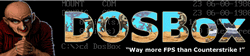
یک شبیه ساز محیط DOS عالی که در تمام سیستم عامل های مدرن ویندوز کار می کند. به شما اجازه می دهد پیر شوید بازی های کامپیوتریو برنامه هایی که از کار در سیستم عامل های جدید خودداری می کنند. DOSBox به راحتی پردازنده های 286/386 را در حالت های واقعی و محافظت شده شبیه سازی می کند.
همچنین کار را بازسازی می کند سیستم های فایل: گرافیک XMS/EMS، Tandy/Hercules/CGA/EGA/VGA/VESA و کارت صدا SoundBlaster/Gravis Ultra Sound برای سازگاری بهتر با بازی های قدیمی.
و به هر حال، برنامه کاملا رایگان است!
برای اجرای بازی در DOSBox نیاز دارید:
- بررسی میانبر روی دسکتاپ برای راه اندازی DOSBox - پس از نصب برنامه ظاهر می شود.
- پوشه بازی دانلود شده خود را باز کنید (اگر بازی در بایگانی است، همه فایل ها را در یک پوشه جداگانه استخراج کنید)، فایل مورد نظر را برای اجرا پیدا کنید (دارای پسوند "Exe")؛
- فقط فشار دهید دکمه سمت چپماوس را روی فایل بازی اجرا کنید و آن را به میانبر DOSBox (که روی دسکتاپ است) منتقل کنید. اسکرین شات زیر را ببینید.

بدین ترتیب، بازی مناسبدر شبیه ساز DOSBox باز می شود و می توان آن را مانند هر بازی دیگری بازی کرد (نمونه ای از یک بازی قدیمی باز در زیر روی صفحه نمایش داده شده است).

گزینه ای دیگر- استفاده مدیر فایل: Far Manager، Norton Commander، Volcov Commander. البته ظاهر چندان خوبی ندارند، مخصوصا برای کسانی که آشنایی خود را با کامپیوتر در چندی پیش آغاز کردند...
معروف فرمانده پروندهکه به شما امکان مدیریت می دهد مقدار زیادفایلها: کپی، حذف، انتقال، ایجاد آرشیو و غیره. در برخی موارد، به اجرای نرمافزارهای قدیمی (از جمله بازیها) در رایانه شخصی مدرن کمک میکند.
کار با فرمانده دشوار نیست: پس از راه اندازی، صفحه نمایش شما به دو قسمت تقسیم می شود: هر کدام یک دایرکتوری خاص را باز می کنند. فقط باز کن دیسک مورد نظرو سپس پوشه بازی را پیدا کرده و فایل اجرایی را اجرا کنید.

نکته: به هر حال، اگر ویندوز به طور پیش فرض پسوند فایل را نشان ندهد، Far Manager نه تنها پسوندها، بلکه همه چیز را نمایش می دهد. فایل های مخفیو دایرکتوری ها بنابراین هنگام کار با این نرم افزار مراقب باشید ...
روش 3: ویژگی حالت سازگاری ویندوز
اکثر برنامههای قدیمی (و بازیهای همراه با آنها) بهطور پیشفرض بهعنوان سرپرست اجرا میشدند. در سیستم عامل های مدرن ویندوز، این مورد نیست: برنامه ها به عنوان مدیر اجرا نمی شوند تا زمانی که خودتان اجازه انجام آن را بدهید.
برای این:
- دایرکتوری را با بازی مورد نظر باز کنید.
- فایل اجرایی را پیدا کنید (که پسوند "exe" دارد).
- روی آن کلیک راست کرده و از منوی زمینه انتخاب کنید .

برای اجرای برنامه در حالت سازگاری با سیستم عامل ویندوز دیگر، باید:
- ویژگی های فایل اجرایی (با پسوند "exe") را باز کنید. اگر کسی نمی داند - فقط روی فایل کلیک راست کنید، "Properties" را در منو انتخاب کنید ;
- سپس تب "Compatibility" را باز کنید.
- کادر "اجرای برنامه در حالت سازگاری برای فلان سیستم عامل" را علامت بزنید - به هر حال، سیستم عامل را انتخاب کنید (تصویر صفحه زیر را ببینید).
- شما همچنین می توانید تنظیم کنید گزینه های اضافی: استفاده از 256 رنگ، تنظیم وضوح صفحه روی 640x480، غیرفعال کردن طراحی بصری، غیرفعال کردن ترکیب دسکتاپ، غیرفعال کردن مقیاس بندی تصویر.
- به طوری که هر بار که به صورت دستی برنامه را به عنوان مدیر اجرا نمی کنید، می توانید کادر مربوطه را علامت بزنید (به صفحه زیر مراجعه کنید - شماره 3).

در بسیاری از موارد، این "تیک ها" به حل مشکل کمک می کنند - می توانید با تنظیم چند تنظیمات در این منو، بازی های قدیمی را شروع کنید! در کل حتما امتحان کنید...
روش 4: استفاده از DxWnd (برای بازی های ویندوز)
برای اجرای بازی های قدیمی (که برای زیر ویندوز کار کنید) یک برنامه فوق العاده وجود دارد DxWnd .
ابزاری که برای تسهیل راه اندازی و اجرای بازی های قدیمی در سیستم عامل های جدید ویندوز طراحی شده است. اجازه می دهد:
- بازیها را در رزولوشنهایی اجرا کنید که در حال حاضر پشتیبانی نمیکنند.
- FPS را محدود کنید و سرعت بازی را کاهش دهید (برای انجام این کار، گزینه "Limit" را در تنظیمات "FPS" فعال کنید و حداکثر مقدار FPS را تنظیم کنید);
- نواقص، نوارها، و غیره را حذف کنید (ناشی از یک خط طولانی DirectDraw).
- حل مشکل با گل؛
- به شما اجازه می دهد تا بازی را با دلخواه شروع کنید نسخه DirectX(علاوه بر این، می توانید ماژول های خاصی را با جزئیات فعال/غیرفعال کنید);
- بازی را به یک هسته CPU متصل کنید (بسیار مرتبط پردازنده های چند هسته ای)، و خیلی بیشتر...
من در زیر ساده ترین نسخه کار با ابزار را در نظر خواهم گرفت. و بنابراین، ابتدا آن را دانلود کنید، آن را از آرشیو استخراج کنید (نیازی به نصب ندارد) و آن را اجرا کنید. بعد در منو "ویرایش"یک گزینه را انتخاب کنید "اضافه کردن" .

در منو "اصلی"نام بازی را تنظیم کنید (می تواند هر چیزی باشد) و مسیر آن را مشخص کنید (رشته "مسیر"). سپس OK را فشار دهید ( تقریبا: قبل از اولین راهاندازی، در بیشتر موارد، نیازی به پیکربندی قبلی نیست).


بسیاری از بازی های نسبتا قدیمی اجرا می شوند پنجره ویندوزبدون هیچ مشکلی و می توانید بلافاصله یک سرگرمی دلپذیر را شروع کنید.
در برخی موارد، تنظیم دقیق مورد نیاز است: محدود کردن FPS، تنظیم رزولوشن صفحه و غیره. اما در چارچوب این مقاله، اظهار نظر غیرممکن است (زیرا برای هر بازی آنها فردی خواهند بود) ...

روش 5: ماشین های مجازی
آیا تا به حال به اجرای ویندوز 98 (مثلاً) درست در ویندوز 10 جدید فکر کرده اید؟ و در حال حاضر در در حال اجرا ویندوز 98 - اجرای بازی و نرم افزار و ...؟
چنین برنامه هایی (نوعی شبیه سازهای کامپیوتری) وجود دارند که به آنها می گویند ماشین های مجازی . این دقیقاً همان چیزی است که آنها به شما اجازه می دهند! در واقع، ماشین های مجازی بسیار زیادی وجود دارد. برای یک مبتدی، توصیه می کنم به آن توجه کنند ویندوز مجازی PC، VMware، VirtualBox.
زیرا موضوع نصب و پیکربندی ماشین مجازی بسیار گسترده است، پیشنهاد می کنم در یکی از مقالات من (لینک زیر) با آن آشنا شوید.
چگونه شروع کنیم ویندوز قدیمیدر یک سیستم عامل جدید: راه اندازی یک مجازی ماشین های VirtualBox -
نمونه هایی در اسکرین شات های زیر نشان داده شده است.

بازی Minesweeper // توسط ویندوز XP در ویندوز 10 راه اندازی شد

چند راه دیگر وجود دارد:
1) یک لپ تاپ قدیمی ارزان قیمت بخرید (خرید هزینه زیادی نمی برد، علاوه بر این، لپ تاپ جمع و جور است و فضای زیادی را اشغال نمی کند (یک قفسه در کمد کافی است)). می توانید ویندوز 98 را روی آن قرار دهید (مثلا) و تمام بازی های قدیمی را با آرامش بازی کنید ...
برای کمک به!من می خواهم یک لپ تاپ دست دوم بخرم: چگونه آن را بررسی کنم و چه چیزی را جستجو کنم -
2) همچنین، به عنوان یک گزینه، می توانید یک سیستم عامل ویندوز قدیمی تر را روی آن نصب کنید کامپیوتر جدید. درست است، در این مورد، شما باید سرهم بندی کنید تنظیمات بایوس، با نصب سیستم. به علاوه، شما می توانید بوت لودر یک سیستم عامل در حال اجرا را بازنویسی کنید (به همین دلیل است که من چنین گزینه ای را در متن اصلی مقاله قرار ندادم - اما نکته ای را در اینجا ارائه کردم ☺...).
عصر بخیر.
زمان بیوقفه جلو میرود و دیر یا زود، برخی برنامهها، بازیها منسوخ میشوند. سیستم عامل هایی که در آنها کار می کردند نیز به طور گسترده با سیستم های جدیدتر جایگزین می شوند.
اما در مورد کسانی که می خواهند دوران جوانی خود را به یاد بیاورند، یا فقط به یک یا آن برنامه یا بازی نیاز دارند که از کار در ویندوز 8 جدید خودداری کنند، چه؟
در این مقاله میخواهم اجرای برنامهها و بازیهای قدیمی را روی رایانههای جدید در نظر بگیرم. چندین راه را در نظر بگیرید، از جمله ماشین های مجازی، که به شما امکان می دهد تقریباً هر برنامه ای را اجرا کنید!
بنابراین، بیایید شروع کنیم…
1. شبیه سازهای کنسول بازی
شاید اولین کلمه در این مقاله باید با شبیه سازها باقی بماند کنسول های بازی(Sega، Dendy، Sony PS). این کنسول ها در دهه 90 ظاهر شدند و بلافاصله محبوبیت زیادی به دست آوردند. در هر زمانی از سال و روز از جوان تا پیر بازی می کردند!
در دهه 2000، هیجان فروکش کرد، کامپیوترها ظاهر شدند و به نوعی همه آنها را فراموش کردند. اما این بازی های کنسولی را می توان با دانلود یک برنامه خاص در رایانه نیز بازی کرد - شبیه ساز. سپس بازی را دانلود کرده و در این شبیه ساز باز کنید. همه چیز کاملا ساده است.
راستی!این شبکه پر از شبیه سازهای دیگر کنسول های بازی است. هدف از این پیش نمایش کوچک برای این مقاله این بود که نشان دهد بازی های کنسولی را می توان روی رایانه بازی کرد!
و حالا بیایید از بازی های کنسولی به بازی ها و برنامه های رایانه ای برویم ...
2. با استفاده از ابزارهای سازگاری ویندوز راه اندازی کنید
اگر یک برنامه یا بازی از راه اندازی امتناع کرد یا ناپایدار رفتار کرد، می توانید آن را در حالت سازگاری برای یک سیستم عامل خاص اجرا کنید. خوشبختانه خود توسعه دهندگان ساخته اند این فرصتدر ویندوز
آیا حقیقت دارد، برای تمام مدت استفاده، این روش احتمالاً چند بار از چند صد راه اندازی برنامه های مشکل ساز به من کمک کرده است! بنابراین، ارزش امتحان کردن را دارد، اما نمی توانید موفقیت 100٪ را باور کنید.
1) روی فایل برنامه اجرایی مورد نظر کلیک راست کرده و properties را انتخاب کنید. به هر حال، می توانید روی نماد دسکتاپ (یعنی میانبر) نیز کلیک کنید. اثر همین است.
2) حالا کادر کنار «حالت سازگاری» را علامت بزنید و سیستم عاملی را که می خواهید شبیه سازی کنید انتخاب کنید.
سپس تنظیمات را ذخیره کرده و سعی کنید برنامه را اجرا کنید. این احتمال وجود دارد که کار کند.
3. راه اندازی بازی ها و برنامه ها در محیط DOS
حتی قدیمیترین برنامهها را میتوان در یک سیستمعامل مدرن اجرا کرد، با این حال، این نیاز دارد برنامه های ویژهشبیه سازی محیط DOS
درباره روز بهترین هاشبیه سازهای DOS محیط ویندوزاست DOSBox. می توانید از دفتر سایت
برنامه ها.
نصب DOSBox
نصب برنامه کار سختی نیست. فقط من توصیه می کنم در هنگام نصب، حتما یک نماد (میانبر) از فایل اجرایی روی دسکتاپ ایجاد کنید. کادر کنار «میانبر دسکتاپ» را علامت بزنید.
شروع بازی در DOSBox
بیایید چند بازی قدیمی را که باید روی ویندوز 8 اجرا شود، در نظر بگیریم. اجازه دهید استراتژی نوبتی Sid Meier Civilization 1 وجود داشته باشد.
برای مثال اگر برنامه شما به ویندوز 98 نیاز دارد، بدون ماشین مجازی نمی توانید کار کنید. در ادامه در مورد آنها صحبت خواهیم کرد!
4. سیستم عامل قدیمی را روی نسخه های جدید ویندوز اجرا کنید
هر کدام را اجرا کنید برنامه قدیمیدر سیستم عامل جدید فقط با کمک امکان پذیر است ماشین های مجازی. آنها نشان میدهند برنامه های منظم، که همانطور که بود، عملکرد یک کامپیوتر واقعی را تقلید می کند. آن ها به نظر می رسد که می توانید یک سیستم عامل را در ویندوز 8 اجرا کنید، به عنوان مثال، ویندوز 2000. و در حال حاضر در این سیستم عامل های قدیمی، هر کدام را اجرا کنید. فایل های اجرایی(برنامه ها، بازی ها و غیره).
در این بخش از این مقاله در مورد نحوه انجام همه اینها صحبت خواهیم کرد.
4.1. ماشین مجازی. نصب و راه اندازی
این یک ماشین مجازی رایگان است که به شما امکان می دهد ده ها سیستم عامل را بر روی رایانه جدید خود اجرا کنید، از ویندوز 95 تا ویندوز 7.
تنها چیزی که وجود دارد این است که این نوع برنامه کاملاً سخت است منابع سیستم، بنابراین اگر می خواهید در ویندوز 8، سیستم عامل ویندوز 8 اجرا کنید - باید حداقل 4 گیگابایت داشته باشید.
در هر دو سیستم 32 و 64 بیتی کار می کند. نصب به روش استاندارد انجام می شود ، شخصاً هیچ چک باکس را لمس نمی کنم ، همه چیز به طور پیش فرض است.
تنها چیزی که علامت تیک می گذارم این است که نصب کننده یک میانبر روی دسکتاپ ایجاد کند تا برنامه را اجرا کند (ایجاد میانبر در دسکتاپ).
به طور کلی، پس از نصب های VirtualBox، می توانید سیستم عامل را در آن نصب کنید. اما بیشتر در مورد آن در زیر.
4.2. راه اندازی ماشین مجازی
قبل از ادامه نصب سیستم عامل، باید ماشین مجازی را پیکربندی کنید.
1) پس از اولین راه اندازی در VirtualBox، می توانید تنها روی یک دکمه کلیک کنید - "ایجاد". در واقع، ما فشار می دهیم.
5) مجازی HDD، که در این برنامه ایجاد می کنید یک فایل تصویری معمولی است. در پوشه ای که در طول پیکربندی مشخص کرده اید قرار خواهد گرفت.
دو نوع وجود دارد سخت مجازیدیسک:
Dynamic: به این معنی است که اندازه فایل با پر شدن دیسک افزایش می یابد.
ثابت: اندازه بلافاصله تنظیم می شود.
6) در این مورد، به عنوان یک قاعده، پیکربندی ماشین مجازی به پایان می رسد. به هر حال، شما باید یک دکمه برای راه اندازی دستگاه ایجاد شده داشته باشید. طوری رفتار می کند که انگار کامپیوتر را بدون سیستم عامل نصب شده روشن کرده اید.
4.3. نصب ویندوز 2000 در ماشین مجازی
در این پست به عنوان مثال به ویندوز 2000 می پردازیم که نصب آن تفاوت چندانی با نصب ویندوز Xp، NT، ME نخواهد داشت.
برای شروعباید بسازید یا دانلود کنید دیسک نصببا این سیستم عامل به هر حال، تصویر مورد نیاز است فرمت ISO(در اصل، هر کسی این کار را انجام می دهد، اما با ISO کل روش نصب انجام خواهد شدسریعتر).
1) ماشین مجازی را راه اندازی کنید. همه چیز در اینجا ساده است و نباید هیچ مشکلی وجود داشته باشد.
2) مرحله دوم این است که تصویر ISO خود را به ماشین مجازی متصل کنیم. برای انجام این کار، را انتخاب کنید دستگاه ها/تصویر را انتخاب کنید دیسک نوری . اگر تصویر به هم پیوسته است، باید مانند تصویر زیر چنین تصویری را مشاهده کنید.
3) حالا باید ماشین مجازی را ریستارت کنید. این کار را می توان با استفاده از دستوری به همین نام انجام داد. اسکرین شات زیر را ببینید.
4) اگر تصویر کار می کند و در 3 مرحله قبل همه چیز را به درستی انجام داده اید، صفحه خوش آمدگویی را مشاهده می کنید و نصب سیستم عامل ویندوز 2000 آغاز می شود.
5) بعد از 2-5 دقیقه (متوسط) کپی فایل های نصباز شما خواسته می شود که بخوانید توافقنامه مجوز، یک درایو را برای نصب انتخاب کنید، آیا آن را فرمت کنید و غیره - به طور کلی، همه چیز مانند با است نصب عادیپنجره ها.
تنها چیزی. شما نمی توانید از اشتباه کردن بترسید، زیرا به هر حال، هر اتفاقی که بیفتد روی یک ماشین مجازی اتفاق می افتد، به این معنی که این به هیچ وجه به سیستم عامل اصلی شما آسیب نمی رساند!
7) پس از راه اندازی مجدد مجدد، از قبل تماشا خواهید کرد ویندوز نصب کرد 2000!
به هر حال، شما می توانید بازی ها، برنامه ها را در آن نصب کنید، و به طور کلی در آن به گونه ای کار کنید که گویی یک کامپیوتر با ویندوز 2000 است.
4.3. اشتراک گذاری فایل ها با ماشین مجازی (اتصال هارد دیسک)
بسیاری از کاربران با نصب و تنظیم تنظیمات اولیه یک ماشین مجازی، مشکلات بزرگی را تجربه نمی کنند. اما مشکلات زمانی ممکن است شروع شوند که تصمیم به اضافه کردن فایل (یا برعکس، کپی کردن آن از دیسک ماشین مجازی) بگیرید. به طور مستقیم، از طریق "ویرایش-کپی-پیست کردن" تمرکز عبور نمی کند ...

3) در اینجا باید بخش " را انتخاب کنید مدیریت دیسک«.
در ستون سمت راست، بر روی دکمه کنترل کلیک کرده و "attach" را انتخاب کنید سخت مجازیدیسک". آدرسی را که در آن قرار دارد وارد کنید و فایل VHD را وصل کنید.
چگونه فایل VHD را پیدا کنیم؟
خیلی ساده، به طور پیش فرض، در حین نصب، فایل در آدرس زیر قرار خواهد گرفت:
C:\Users\alex\VirtualBox VMs\winme
که در آن "alex" نام حساب شما است.
شخصاً اگر با این واقعیت روبرو نمی شدم که برنامه لازم برای محاسبات آنقدر قدیمی نبود و از کار در ویندوز XP امتناع نمی کردم ، شخصاً شروع به کشف آن نمی کردم. من مجبور شدم یک ماشین مجازی را نصب و پیکربندی کنم ، سپس ویندوز 2000 را در آن نصب کنم و محاسبات قبلاً در آن انجام شده بود ...
راستی، برنامه های قدیمی را چگونه اجرا می کنید؟ یا اصلا از آنها استفاده نمی کنید؟
بر نسخه های مدرندر سیستم عامل ها، همیشه نمی توان برنامه ها و بازی های قدیمی را اجرا کرد. این یک مشکل بزرگ- پس از همه، کیفیت نرم افزار، که در حال حاضر منسوخ می شود، تعداد زیادی وجود دارد.
که در آن تعداد زیادی ازکاربران به سادگی نمی خواهند به آن سوئیچ کنند نسخه های به روز شده، این را به عنوان عادت رابط کاربری قدیمی، توابع و طراحی توضیح می دهد. چگونه در آن صورت باشیم؟
شما باید یاد بگیرید که چگونه برنامه ها و بازی های قدیمی را در ویندوز 8 اجرا کنید. این راهنما به شما در این امر کمک می کند.
اولاً، برنامه ها و بازی های قدیمی برای نسخه های سیستم عامل هایی که در آن زمان محبوب بودند ساخته شدند و برای استفاده در زمان بعدی طراحی نشدند. کد با استفاده از فناوری هایی نوشته شده است که در آن زمان مرتبط بودند. اکنون منسوخ شده است، یا دستخوش تغییرات اساسی شده است.
دلیل دیگر این است که ویندوز 8 شامل بسیاری از عناصری نیست که برای اجرای برنامه های قدیمی استفاده شده است. به عنوان مثال، نسخه های اولیه کتابخانه های Framework.
اما راه های مختلفی برای اجرای برنامه قدیمی وجود دارد آخرین نسخه هاپنجره ها
استفاده از ماشین های مجازی
مجازی سازی به شما اجازه حل می دهد این مشکل. بیایید به یک مثال نگاهی بیندازیم.
فرض کنید باید برنامه ای را اجرا کنیم که فقط روی ویندوز XP کار می کرد.
ابتدا اجازه دهید ماشین مجازی را آماده کنیم.
https://www.virtualbox.org/wiki/Downloads
باید داشته باشی تصویر ویندوز XP - یک فایل ISO مناسب را به صورت آنلاین پیدا و دانلود کنید.
VurtualBox را نصب کنید و با استفاده از تصویر سیستم آماده شده یک ماشین مجازی برای ویندوز XP ایجاد کنید.
اکنون تنها کاری که باید انجام دهید این است که بازی یا برنامه قدیمی را روی ماشین مجازی ویندوز XP نصب کنید و می توانید از آن استفاده کنید.
آپدیت ویندوز 8
مشکلات راه اندازی برخی از برنامه ها و بازی ها با به روز رسانی سیستم عامل ویندوز قابل حل است. یک مثال قابل توجه نصب نسخه های قدیمی کتابخانه های Framework است.
فعال سازی کتابخانه های چارچوب
رفتن به " صفحه کنترل"ویندوز 8، منو را پیدا کنید و به آن بروید" برنامه ها و ویژگی هاییک کادر فهرست باز می شود. برنامه های نصب شده. در سمت چپ منوی ناوبریروی دکمه "کلیک کنید" فعال یا غیرفعال کنید اجزای ویندوز ". در پنجره ای که ظاهر می شود، یک تیک جلوی آیتم قرار دهید ". چارچوب خالص 3.5، سپس "OK".

به روز رسانی ویندوز
سازندگان نرم افزاری که محصولات خود را به روز می کنند، وصله هایی را برای ویندوز 8 منتشر می کنند که اجرای نسخه های قدیمی تر برنامه ها را ممکن می کند. فقط باید آپدیت مناسب را پیدا کرده و روی کامپیوتر خود نصب کنید.
یک نمونه بارز به روز رسانی است که بدون آن نمی توان بازی های Market Place را راه اندازی کرد.

با استفاده از DOSBox
اگر نیاز به راه اندازی یک برنامه یا بازی است که برای استفاده در عملیات در نظر گرفته شده است سیستم DOS، باید از برنامه DOSBox استفاده کنید. این شبیه ساز کاملکه در اصل شبیه مجازی است ماشین های VirtualBox، اما فقط برای شبیه سازی DOS استفاده می شود.
که در نسخه های اولیهویندوز به خوبی در مورد ویژگی های امنیتی و سطوح دسترسی به فایل فکر نکرده بود. در اغلب موارد، هر کاربر تمام مجموعه ای از امتیازات و حقوق لازم را داشت. در ویندوز 8 این موضوع به خوبی توسعه یافته بود و اکنون بیشتر سیستم مهم و فایل های سفارشینیاز برای عملکرد صحیحمجموعه گسترده حقوق
این همچنین برای برنامههای قدیمیتری که میخواهید روی ویندوز 8 اجرا کنید نیز صدق میکند. در صورت عدم وجود سطح داده شدهامتیازات، شما موفق نخواهید شد.
عملکرد اجرا به عنوان مدیر به رفع مشکل کمک می کند - به شما امکان می دهد برنامه یا فایل مورد نظر را با تمام حقوق لازم با یک کلیک راه اندازی کنید.
یک فایل یا میانبر برای راه اندازی پیدا کنید برنامه مورد نظر. روی آن کلیک راست کرده و در منوی زمینه، روی "" کلیک کنید.

ممکن است سیستم عامل یک سوال اضافی بپرسد که آیا واقعاً می خواهید فایل را در آن اجرا کنید این حالت- موافق.
این روش اغلب کار می کند و به شما امکان می دهد برنامه های قدیمی مشکل دار را اجرا کنید.
حالت سازگاری
این آخرین روشی است که در چارچوب این مطالب در نظر خواهیم گرفت.
در اتاق عمل سیستم ویندوز 8 یک حالت راه اندازی ویژه برای برنامه ها و بازی ها وجود دارد که در آن تنظیمات اولیه و پارامترهای لازم برای عملکرد صحیح فعال می شوند. نسخه های قدیمینرم افزار. با استفاده از این حالت می توانید مشکلات راه اندازی را برطرف کنید.
چگونه آن را فعال کنیم؟ میانبر یا فایلی را برای راه اندازی برنامه پیدا کنید. زنگ زدن منوی زمینهو سپس Properties و تب Compatibility.
در بخش Compatibility، کادر را علامت بزنید برنامه را در حالت سازگاری اجرا کنید"، و از لیست انتخاب کنید نسخه مورد نظرسیستم عامل.

سپس "اعمال" و "OK". پس از آن سعی کنید برنامه را اجرا کنید.
نتیجه
روشهایی که در بالا توضیح داده شد به شما این امکان را میدهند که بسیاری از مشکلاتی را که هنگام اجرای برنامهها و بازیهای قدیمی در ویندوز 8 ایجاد میشوند برطرف کنید. در صورتی که هیچ یک از روشها به شما کمک نکرد، سعی کنید با توسعهدهنده تماس بگیرید. همچنین می توانید سوالات خود را در گروه Vkontakte ما بپرسید.
اگر همه چیز از ما جمع آوری شده است، چرا به دنبال اطلاعات در سایت های دیگر باشید؟